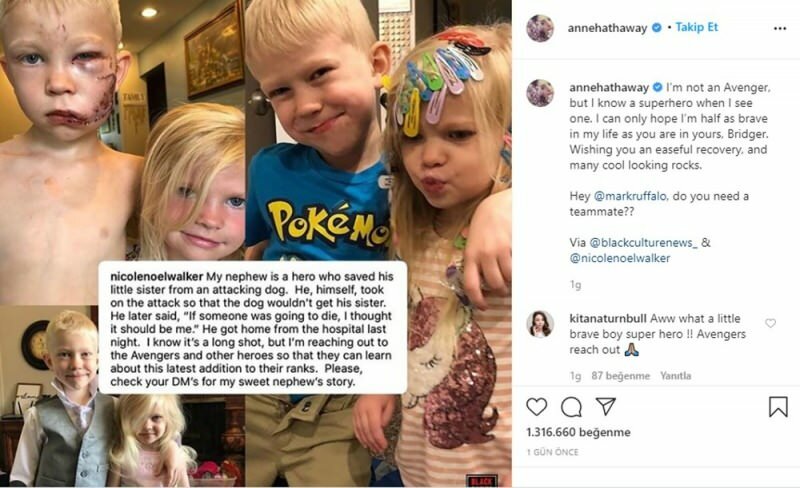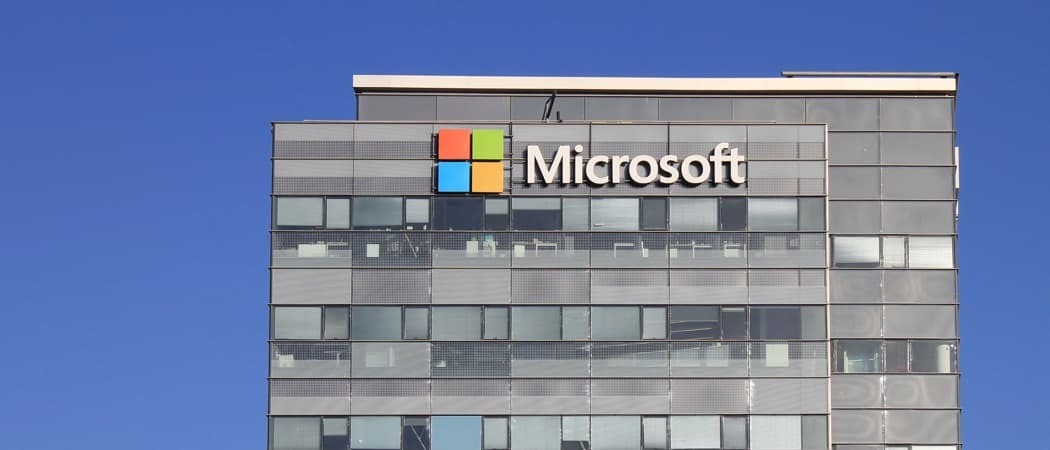Как да направите секунди на дисплея на часовника на Windows
Microsoft Windows 10 Герой / / May 10, 2020
Последна актуализация на

Преди години Microsoft премахна възможността за показване на секунди в системната лента. Но с хак за регистър, можете да ги добавите обратно към Windows 10.
Докато системният часовник на Windows 10 показва точното време за вашия регион. И вие можете добавете допълнителни часовници за допълнителни часови зони. Някои от вас може да искат да видят и секундите. Възможността за показване на секунди на часовника на лентата на задачите беше премахната в първите дни на Windows - помислете преди Windows 95.
Направете Windows 10 часовник за показване на часовника
За да започнете да натиснете клавиша на Windows и Тип:регентство и натиснете Enter. Това отваря редактора на системния регистър и от там искате да преминете към следното:
HKEY_CURRENT_USER \ Software \ Microsoft \ Windows \ CurrentVersion \ Explorer \ Advanced
След това щракнете с десния бутон върху бутона Advanced и изберете Нова> DWORD (32-битова) стойност.
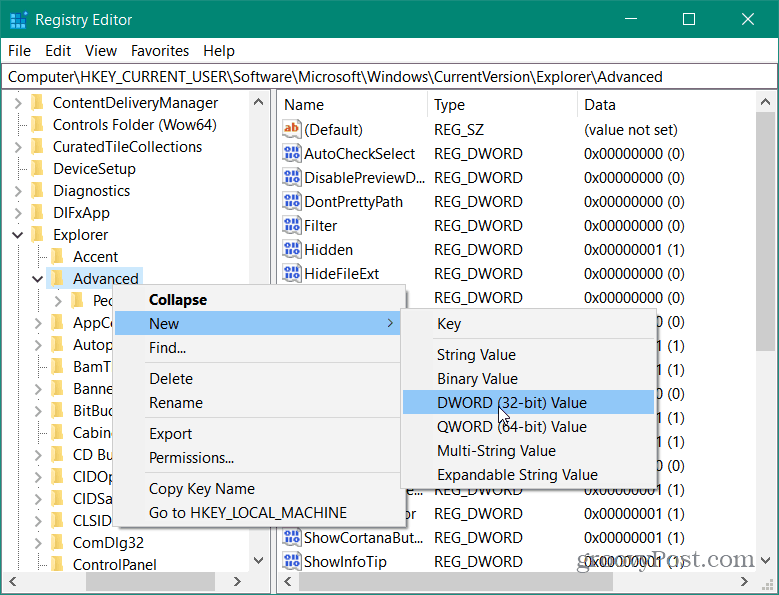
Сега назовете новата стойност: ShowSecondsInSystemClock и натиснете Enter и дайте на тази стойност стойност на данни от 1 и щракнете Добре.
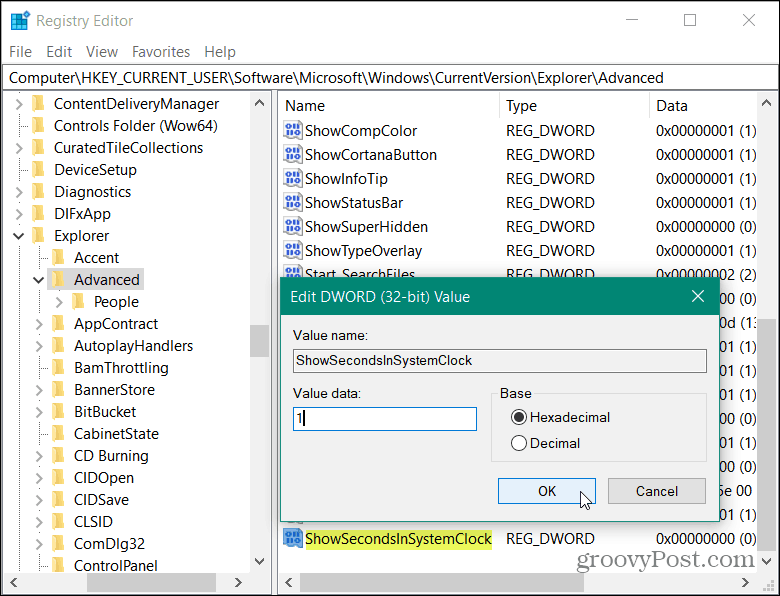
На следващо място, закриване на редактора на системния регистър. За да видите крайния резултат, ще трябва да излезете от системата си и да се включите отново или да рестартирате, ако искате.
След като се върнете, ще видите секунди, показани от часовника на Windows 10 в системната област!

Сега, ако искате да спрете секундите да се показват, ще трябва да се върнете в Регистъра и да дадете новото ShowSecondsInSystemClock стойност a Данни за стойност от 0 или изтрийте стойността напълно.
Ако използвате по-стара версия на Windows или просто не искате да се забърквате с системния регистър, можете да използвате a приложение на трета страна вместо.
Какво е личен капитал? Преглед за 2019 г., включително как го използваме за управление на парите
Независимо дали първо започвате с инвестиране или сте опитен търговец, Personal Capital има по нещо за всеки. Ето поглед към ...